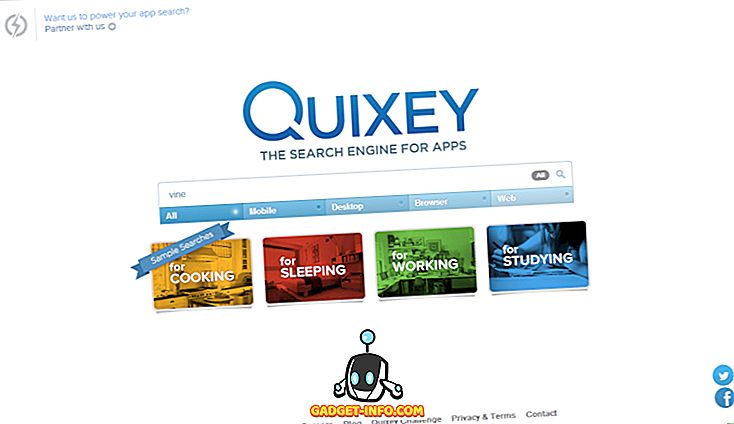Сви имамо своје тајне, зар не? А неке од тих тајни су скривене у нашим паметним телефонима. Постоје бројне апликације које садрже наше личне информације и стога не желимо да било ко други наиђе на наше личне информације. Такође, можда имате апликацију за упознавање коју не желите да свет види јер добро, очигледно, људи могу бити мало осуђивани. Иако постоје бројни начини за сакривање апликација на Андроиду, нису сви свјесни чињенице да можете сакрити апликације и на иПхонеу. Можда сте свесни грешке у иОС 9.2 која је омогућила корисницима да креирају угњеждене фасцикле како би сакрили апликације, али тај проблем је поправљен и тај метод више не функционише. Па, добра вест је да постоје други начини за сакривање апликација на иПхонеу:
1. Сакријте Аппс путем Ограничења
иОС укључује кул функцију "Ограничења", која је у основи усмјерена на кориснике који траже родитељску контролу. Међутим, ту функцију можете да користите и да бисте сакрили апликације. Да бисте га омогућили, можете да идете на иОС Сеттингс-> Генерал-> Рестрицтионс . Овде, додирните „ Омогући ограничења “.

Затим, од вас ће се тражити да „ унесете лозинку за ограничење “. Када двапут унесете лозинку, функција Ограничења ће бити омогућена. Затим, можете само да онемогућите прекидаче за иОС апликације као што су Сафари, Камера, Сири, Фацетиме, Апп Сторе, Подцастс итд. Да бисте их сакрили.

Да бисте сакрили апликације трећих страна, померите се надоле иу одељку „Дозвољени садржај“ идите на „ Апликације “. Овдје можете сакрити све апликације трећих страна или можете сакрити апликације на темељу њихових добних оцјена .

Не постоји начин да се сакрију одређене апликације, али можете користити опцију „12+“ да бисте сакрили апликације за упознавање или користили опцију „9+“ да бисте сакрили друштвене апликације као што је Инстаграм. Можете проверити старосне оцене различитих апликација у Апп Сторе-у.

Апликације са онемогућеним функцијама су сакривене од почетног екрана као и претраге. Такође, они остају скривени чак и након што поново покренете иПхоне или иПад, а своје скривене апликације можете да добијете назад тако што ћете онемогућити функцију Ограничења кроз вашу лозинку .
Нажалост, не можете сакрити све апликације за дионице, али можете се увјерити да нико не може промијенити поставке својих апликација или уређаја. На пример, можете да користите функцију Ограничења да бисте се уверили да нико не може да се бави услугама локације, контактима, календарима, фотографијама или да користи информације о вашем Твиттер или Фацебоок налогу.
2. Сакриј апликације за залиху на иОС 10
Сигурно сте чули да вам иОС 10 омогућава деинсталирање апликација за дионице, зар не? Па, то није нужно истина. Заправо, када уклоните апликације за дионице у иОС 10, она само скрива апликацију и не уклања је из система, јер би то омело перформансе других повезаних услуга. На пример, када се апликација „Контакти“ уклони, контакте можете да пронађете и преко картице у апликацији „Телефон“.
Дакле, ово је сјајан начин да сакријете апликације на иПхонеу или иПад-у. Све што треба да урадите је да држите притиснут тастер за апликацију и када апликације почну да дрхте, додирните икону крста на апликацији коју желите да сакријете. Једном скривен, можете добити апликацију тако што ћете само отићи у Апп Сторе, потражити апликацију и куцнути на икону облака, што сугерира да је апликација већ преузета у ваш уређај. У тренутку када додирнете икону облака, апликација ће се одмах инсталирати на ваш иПхоне.

Бонус: Користите вођени приступ
иОС такође укључује и функцију Гуидед Аццесс, која вам омогућава да онемогућите елементе корисничког интерфејса и ограничите корисника на једну апликацију или екран . Ово може бити корисно ако треба да предате телефон неком другом, али само желите да користе одређене функције. Да бисте је омогућили, идите на иОС Сеттингс-> Генерал-> Аццессибилити и овдје, помакните се до краја и омогућите “Гуидед Аццесс” .

Када завршите, отворите апликацију на којој желите да користите вођени приступ и три пута притисните дугме за почетну страницу . Затим ће се покренути Вођен приступ, овдје куцните на “ Старт ” да бисте кренули. Затим унесите шифру коју желите два пута или само користите ТоуцхИД .

Када завршите, мораћете да заокружите области које желите да онемогућите . Окружена подручја ће имати сиви слој на њима и неће радити када га додирнете. Такође можете притиснути дугме „ Опције “ у доњем левом углу да бисте онемогућили дугме за спавање / буђење, дугмад за јачину звука, тастатуру, додир и сл.

Уз одређене елементе корисничког интерфејса који су онемогућени, вођени приступ такође осигурава да не можете напустити апликацију. Вођени приступ можете да прекинете тако што ћете три пута додирнути дугме „Почетак“ и унети приступни код или ТоуцхИД .
Док вођени приступ не сакрива ниједну апликацију, ипак је згодан када желите нешто показати на вашем иПхоне уређају, али не желите да провјерите друге информације на телефону.
Сакриј иПхоне апликације од знатижељних очију
Па, то су били једноставни начини кроз које можете сакрити дионице као и апликације трећих страна на вашем иПхонеу. Слажемо се да то није веома модерно решење, али нажалост то је све што можете да урадите на иПхоне уређају и као што можда знате, не постоје апликације трећих страна које вам омогућавају да сакријете апликације на иОС-у. То је то са наше стране, али волели бисмо да чујемо ваше мисли. Јавите нам да ли су наше методе помогле да сакријете апликације на иПхоне уређају и коментирате ако имате било какве сумње.